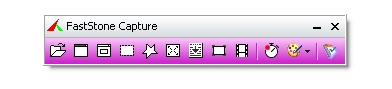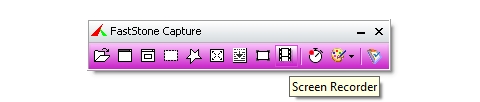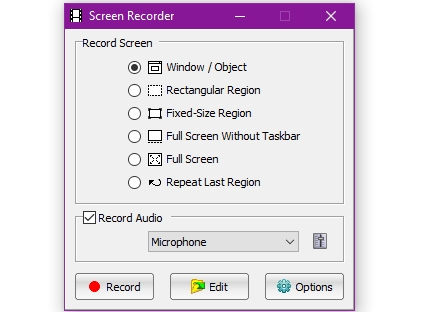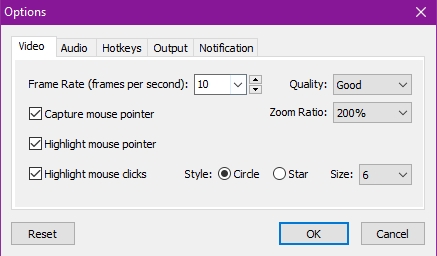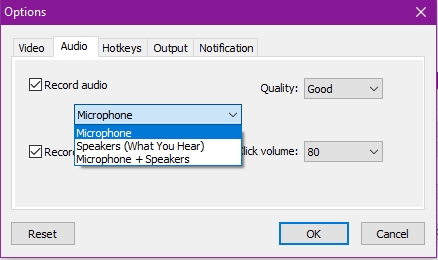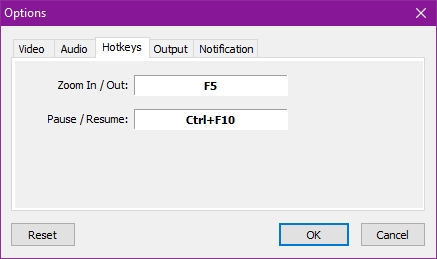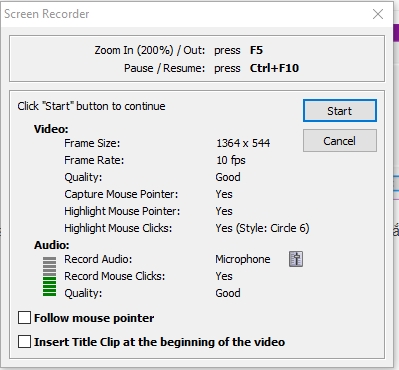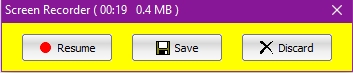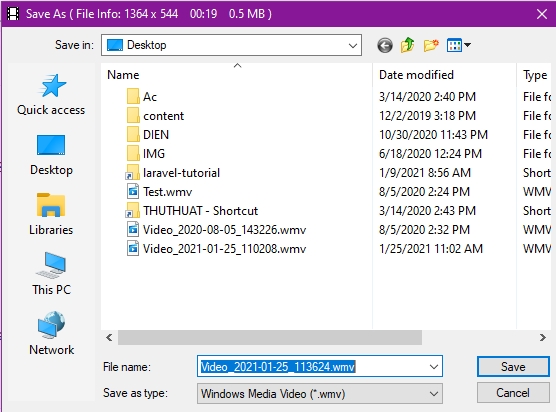Trong bài trước chúng ta đã biết cách cài đặt FastStone Capture 9.3 một phần mềm chuyên dụng để chụp ảnh quay màn hình máy tính rồi phải không nào. FastStone Capturet thực sự là phần mềm 2 trong 1 vì ngoài chụp ảnh nhiều tùy chọn nó còn là phần mềm quay màn hình máy tính cho chất lượng rất tốt. Trong bài này mình sẽ hướng dẫn các bạn cách sử dụng phần mềm quay màn hình máy tính FastStone Capture này để quay lại màn hình làm việc của máy tính phục vụ cho việc tạo các video hướng dẫn bài học .v.v.
Đang xem: Hướng dẫn sử dụng faststone capture
Tải phần mềm quay màn hình FastStone Capture 9.3 ở đâu
Nếu chưa có phần mềm quay màn hình máy tính FastStone Capture các bạn có thể tải ở link sau và cài đặt
https://www.faststone.org/FSCaptureDetail.htm
Quá trình cài đặt tương đối dễ dàng. Nếu không làm được các bạn có thể tham khảo bài hướng dẫn cài đặt FastStone Capture 9.3 của mình
Các bước sử dụng phần mềm quay màn hình máy tính FastStone Capture
Nhấn vào biểu tượng của phần mềm để mở phần mềm lên. Giao diện phần mềm quay màn hình FastStone Capture có dạng
Bước 1: Để quay màn hình các bạn nhấn vào biểu tượng thước phim (Screen Recorder)
Bước 2: Ngay lập tức hộp thoại Screen Recorder hiện lên và có các tùy chọn quay màn hình máy tính sau:
Window/ Object: Quay màn hình một cửa sổ hoặc một đối tượng mà bạn chọnRectangular Area: Quay một vùng với kích thước mà tùy chọnFull Screen Without Taskbar: Quay toàn màn hình không có thanh TaskbarFull Screen: Quay tất cả mành hình (Ở chế độ này bạn sẽ quay được tất cả mọi thứ hiển thị được mọi thứ trên màn hình)
Các nút thực thi quay màn hình và tùy chọn khác
Record: Nhấn nút này để bắt đầu quay lại màn hìnhOptions: Các lựa chọn cài đặtExit: thoát khỏi chế độ quay màn hình
Bước 3: Cặt đặt quay màn hình Options
Nhấn vào nút Options sẽ có rất nhiều sự lựa chọn quay màn hình cho chúng ta. Chúng ta thể tùy chỉnh tốc độ khung hình, chất lượng của hình ảnh,
Tab Audio cho phép chúng ta chọn đầu vào của âm thanh cho video
Tab HotKeys cho phép thay đổi tổ hợp phím tắt (Ctrl+F10) khi quay trong Hotkey. Trong quá trình quay có thể nhấn F5 để Zoon In/Out và Ctrl + F10 để tạm dừng và tiếp tục quay video.
Bước 4: Để bắt đầu quay màn hình chúng ta chọn chế độ quay ở trên rồi nhấn vào Record, tiếp đó nhấn Start để bắt đầu quay màn hình.
Bước 5: Sau khi bạn đã chọn Start phần mềm FastStone Capture sẽ tự động quay lại màn hình cho bạn. Khi đang quay nhấn Ctrl + F10 chúng ta sẽ tạm dừng được quá trình quay, F5 để zoom in.out.
Một cửa sổ khác sẽ hiện ra khi bạn tạm dừng quay video. Nếu bạn muốn tiếp tục quay nhấn Resume. Để lưu lại video quay màn hình chọn Save, và chọn Discard để thoát khỏi quá trình và không lưu lại
Khi nhấn vào Save chúng ta sẽ được chuyển đến cửa sổ đặt tên video và lưu. Nhấn save để lưu video quay màn hình vừa xong.
Lời kết:
Nếu bạn muốn tìm phần mềm quay màn hình máy tính nhỏ nhẹ chất lượng ổn định có cả âm thanh thì hãy chọn FastStone Capture nhé. Chất lượng video khá ok và khi hoạt động không chiếm nhiều tài nguyên máy tính đâu các bạn nhé!